1. Mejor VPN para Linux Ubuntu 2025
1.1 NordVPN – Mejor VPN para Linux Ubuntu
NordVPN ofrece un cliente VPN nativo para Linux y guías de configuración detalladas para todos los dispositivos, lo que lo convierte en uno de los mejores y más fiables proveedores para usuarios de Linux. La simplicidad de su interfaz de línea de comandos junto con una práctica función de autosugerencia hacen que NordVPN sea muy fácil de usar y le otorga un lugar especial en nuestra lista como nuestra VPN mejor valorada.
El protocolo por defecto para el cliente nativo es OpenVPN; sin embargo, otras configuraciones también se pueden establecer manualmente si sigues las completas guías proporcionadas en el sitio web oficial de NordVPN. No deberías tener ningún problema si sigues estas guías en profundidad, pero en caso de que te encuentres con alguno, el excelente soporte de chat en vivo de NordVPN te cubrirá las espaldas. Están disponibles 24/7, así que no dudes en contactar con ellos.
Muchos proveedores de VPN no incluyen sus funciones avanzadas en sus servicios para usuarios de Linux. Pero este no es el caso de NordVPN. No sólo proporcionan a sus clientes de Linux las mismas funciones avanzadas que a sus clientes de Windows y Mac, sino que también les ofrecen una función exclusiva dedicada: NordLynx.
NordLynx combina el ligero protocolo VPN Wiregaurd con el propio sistema de Traducción de Direcciones de Red de NordVPN, diseñado para garantizar velocidades mejoradas al tiempo que protege su privacidad.
NordVPN también ofrece a sus clientes una mejor protección y una experiencia de navegación más rápida con la suite de seguridad CyberSec. Esta suite incluye funciones avanzadas como interruptor de corte automático, protección contra malware y bloqueo de anuncios.
El cliente nativo también da acceso a una función de conexión rápida y te permite cambiar fácilmente entre los protocolos TCP y UDP.
Si quieres hacer torrent de forma anónima, NordVPN, con sede en Panamá, es la mejor opción para ti gracias a sus rápidos servidores Peer-to-peer y su estricta política de no-logs.
Tanto si usas el cliente nativo de Linux como las extensiones de navegador seguras de NordVPN disponibles para Firefox y Chrome, puedes permanecer conectado a los servidores de NordVPN, que llegan a 5480 y cubren 60 países.
Las conexiones fiables y rápidas de NordVPN le garantizarán una experiencia satisfactoria, y podrá disfrutar de sus sitios de streaming favoritos sin preocuparse por las restricciones geográficas.
NordVPN también te permite conectar hasta 6 dispositivos simultáneamente, y sus servicios vienen con una garantía de devolución del dinero de 30 días para que puedas probarlos sin preocupaciones.
En cuanto al precio, este proveedor de VPN cuesta 11,95 $ al mes. Sin embargo, no dejes que esa cifra te asuste, ya que puedes ahorrarte mucho dinero contratando el plan anual, que cuesta 59$ el primer año, o el plan de 2 años, que sólo cuesta 89$ los dos primeros años.
Cómo instalar NordVPN en Linux
- Descargue el instalador nordvpn-release_1.0.0_all.deb desde el sitio web oficial de NordVPN, luego actualice la lista de paquetes apt-get.
- Utilice el siguiente comando (Cambie la «Ruta» dependiendo de dónde descargó el archivo):
sudo dpkg -i /Ruta/nordvpn-release_1.0.0_all.deb
- Introduzca su contraseña de root y espere a que termine la instalación.
- A continuación, instale la aplicación NordVPN después de actualizar la lista de paquetes. Aquí está el comando para eso:
sudo apt install nordvpn (o sudo apt-get install nordvpn)
- Inicia sesión en tu cuenta escribiendo este comando:
nordvpn login
- Por último, aquí tienes cómo conectarte a un servidor:
nordvpn connect
Ventajas
- Selector de servidor online
- Política auditada de no-log
- Conexiones muy rápidas
- Asequible
Contras
- La aplicación de Ubuntu no tiene interfaz gráfica
1.2 ExpressVPN – VPN rápida para Linux
ExpressVPN es una aplicación basada en línea de comandos que cuenta con una variedad de características interesantes. Este servicio también está disponible en Android e iOS o como extensiones para navegadores como Firefox y Chrome en Linux.
Tras la instalación, puedes conectarte automáticamente al servidor más cercano utilizando la app CLI, o puedes configurarla manualmente para conectarte a cualquiera de los servidores en 160 ubicaciones de servidores VPN en 94 países.
ExpressVPN también viene con un interruptor de corte de red para Linux que encontrarás activado por defecto y que te notificará cada vez que se desconecte tu VPN.
Si te encuentras con cualquier tipo de problema, el servicio 24 horas de ExpressVPN te cubrirá, y puedes confiar en su soporte de chat en vivo para proporcionarte consejos directos.
ExpressVPN se ha hecho un nombre como la mejor VPN de Netflix, y tiene un historial perfecto para desbloquear sitios web y aplicaciones restringidas. Su servicio también se toma en serio la protección de tu privacidad y solo registra el mínimo necesario para funcionar. Esto no incluye ninguna actividad del usuario, y su transparencia ha sido respaldada por auditorías independientes.
Sin embargo, un servicio de esta calidad no es gratuito, y sus tarifas tienden a ser más caras que las de sus competidores. El plan mensual cuesta 12,95 $ al mes, mientras que el plan anual cuesta 99,95 $ al año. También hay un plan de 6 meses que cuesta 59,95 $.
ExpressVPN no incluye un periodo de prueba gratuito, pero ofrecen una garantía de devolución del dinero de 30 días para cualquier plan superior a un mes.
Cómo instalar la aplicación ExpressVPN en Linux
- Acceda a su cuenta en el sitio web de ExpressVPN.
- En su página «Mi cuenta», haga clic en el botón «Configurar en más dispositivos».
- En esta página, encontrará su código de activación en el cuadro azul. Guarde ese código, ya que lo necesitará más adelante.
- Haga clic en la opción Linux del menú de la izquierda de esa página.
- Ahora encontrará opciones para instalar ExpressVPN en un menú desplegable. Elige Ubuntu 32 bits o Ubuntu 64 bits.
- Haz clic en «Descargar» y se iniciará la descarga de un archivo .deb
- Abre el Terminal y navega hasta la carpeta donde está guardado el archivo de instalación
- Instale el archivo ejecutando el siguiente comando:
sudo dpkg -i [Nombre del archivo]
- Una vez completada la instalación, abre de nuevo el Terminal y ejecuta este comando para activar la aplicación:
expressvpn activate [Código de Activación]
- Su aplicación está ahora activada junto con sus preferencias. Ya puedes empezar a utilizar ExpressVPN
Pros
- Amplia distribución de servidores
- Política de no logs
- Interruptor de corte
Contras
- Bastante caro
- No tiene aplicación para Ubuntu con interfaz gráfica
1.3 CyberGhost – VPN barata para Linux
Al igual que los otros servicios VPN, CyberGhost sólo ofrece una aplicación de línea de comandos sin interfaz gráfica. Eres libre de usar esta VPN como quieras, desde torrents a streaming y cambiar tu ubicación también. Con el servicio de CyberGhost, no tienes que preocuparte de que tus actividades queden registradas, y puedes sentirte seguro con su fuerte función de encriptación y su protección contra filtraciones.
CyberGhost funciona con el protocolo OpenVPN y tiene más de 6.000 servidores repartidos en 88 países de todo el mundo. Esto garantiza al usuario conexiones rápidas y fiables que se pueden utilizar en hasta siete dispositivos simultáneamente. Sus aplicaciones están disponibles para Windows, macOS, Linux, iOS y Android, y su servicio de chat en directo está activo las 24 horas del día.
Si necesitas ayuda, puedes hacer uso del soporte 24/7 de CyberGhost, que garantiza que serás atendido en cualquier momento.
En cuanto a los precios, CyberGhost es un poco caro, al igual que ExpressVPN, ya que el plan mensual cuesta 12,99 $. Sin embargo, los planes más grandes son más asequibles:
- El plan anual cuesta $47.88 cada año
- El plan de 2 años cuesta 83,76 $ cada dos años
- Y el plan de 3 años (que te da tres meses extra gratis) cuesta 87,75 $ cada tres años
Los planes de CyberGhost incluyen una prueba gratuita de 1 día y una garantía de devolución del dinero de 45 días para que pruebes sus servicios sin riesgos. Si todavía tienes dudas, puedes echar un vistazo a los comentarios positivos que han dejado los clientes de CyberGhost.
Cómo instalar CyberGhost App en Linux
- Vaya a la página de administración de cuentas de CyberGhost e inicie sesión en su cuenta
- Haga clic en «Mis dispositivos» y luego en la opción «Escritorio». Seleccione «Configurar nuevo dispositivo» que se encuentra justo al lado de «CyberGhost VPN para Linux»
- Después de hacer clic en «Configurar nuevo dispositivo», ahora puede seleccionar la distribución de servidor Linux que está utilizando y, a continuación, haga clic en «Descargar Linux App»
- Espera a que se descargue la aplicación. Mientras tanto, puede anotar su nombre de usuario y contraseña de CyberGhost, ya que los necesitará más adelante.
- Cuando el archivo de instalación termine de descargarse, seleccione el archivo de instalación y elija la opción Extraer aquí para descomprimirlo. Puede cambiar el nombre del archivo si lo desea.
- Siguiente paso, abra su Terminal y ejecute el siguiente comando:
cd Escritorio/CyberGhost (dependiendo de la carpeta de descarga)
- Ahora escriba lo siguiente
sudo bash install.sh
- A continuación, pulsa el botón «Intro». Una vez que haya pulsado Enter, introduzca su contraseña sudo
- Si hubiera un prompt pidiendo instalar Python 3 y OpenVPN, simplemente teclea «Y»
- Por último, sólo tendrá que introducir su nombre de usuario y contraseña de CyberGhost. Se verá así
Introduzca el nombre de usuario de CyberGhost y pulse [ENTER]:
Introduzca la contraseña de CyberGhost y pulse [ENTER]:
- Una vez finalizada la instalación, aparecerá el siguiente mensaje en tu pantalla: instalación completada. Ahora, si quieres acceder a la lista completa de comandos disponibles para la aplicación CyberGhost Ubuntu, sólo tienes que escribir CyberGhost VPN.
Pros
- Puede conectar hasta siete dispositivos al mismo tiempo
- Estricta política de no-logs
- Fácil de usar
Contras
- No es compatible con routers
- El plan mensual es un poco caro
1.4 Surfshark – La mejor VPN Linux para muchos dispositivos
Surfshark también es una aplicación Linux de línea de comandos como el resto de servicios VPN de esta lista. El número de dispositivos que puedes conectar a esta VPN es ilimitado. También disfrutarás de una experiencia de navegación libre de anuncios y malware con las funcionalidades de bloqueo de anuncios y protección contra malware que proporciona la función CleanWeb de Surfshark. Este proveedor de VPN también se puede utilizar en modo de ofuscación, haciendo que tu conexión pase por tráfico de navegación normal.
Por otro lado, no todas las funciones VPN están disponibles para los usuarios de Linux; esto incluye funciones como split-tunneling. Esto puede decepcionar a algunos usuarios de Linux, pero, por desgracia, se quedan cortos en ese aspecto.
Los servidores de Surfshark están actualmente repartidos por 60 países, y siguen expandiéndose. El servicio asegura a sus clientes que no se rastrea ninguna de sus actividades en línea gracias a su política de no registro. Sin embargo, estas afirmaciones aún no han sido auditadas.
Dicho esto, Surfshark destaca entre la multitud por tener uno de los planes más baratos del mercado, que llega hasta los 2,49 dólares al mes para el plan de dos años. Este bajo coste no tiene precedentes en este tipo de servicios, especialmente con la alta calidad que ofrece Surfshark. Tenga en cuenta que la suscripción mensual está a la par con ExpressVPN y co en términos de precios, ya que cuesta 12,95 $ al mes.
Cómo instalar Surfshark en Linux
- Descarga el instalador después de registrarte en Surfshark.
- Una vez descargado el instalador, abra el Terminal.
- Ejecute el siguiente comando en el terminal (por supuesto, debe utilizar la ruta real en lugar de «Path»):
sudo apt-get install Ruta/[Nombre de archivo]
- Por último, finalice la instalación de Surfshark con el siguiente comando:
sudo apt-get install surfshark-vpn
- Su VPN Linux ya está en marcha y lista para funcionar
Pros
- Puede tener un número infinito de conexiones simultáneamente
- Excelente seguridad y protección de la privacidad
- Alta velocidad de conexión
- Precios bajos para suscripciones ampliadas
Contras
- No todas las funciones disponibles en las aplicaciones de otras plataformas están también disponibles para Linux.
1.5 ProtonVPN – Mejor VPN gratuita para Linux Ubuntu
ProtonVPN ofrece a sus usuarios un plan gratuito con datos ilimitados. Este servicio es conocido por su seguridad de primera categoría y su rápido rendimiento. La herramienta de línea de comandos dedicada a Linux funciona perfectamente en una amplia gama de distribuciones, como SUSE, Fedora, Debian, Ubuntu, Centos y Linux Mint.
La versión gratuita de esta VPN sólo tiene tres servidores ubicados en Japón, EE.UU. y Holanda. Pero en el lado positivo, ProtonVPN realmente funciona bien con Netflix de forma gratuita, algo que no es muy común de conseguir.
La compañía no mantiene una política de cero registros, ya que guarda cierta información como las direcciones IP de sus clientes. Sin embargo, ProtonVPN es bastante transparente y fiable, y esto se puede ver en su página de política de privacidad, que está escrita de forma muy clara.
Otra gran característica que ofrece esta VPN es su encriptación AES-256, junto con la velocidad razonable de sus conexiones para ordenadores Linux. Por no hablar de que tiene un interruptor de corte incorporado, que no es algo común en las VPN CLI para Linux.
Ventajas
- Aplicación basada en CLI para Ubuntu
- Ancho de banda ilimitado
- Interruptor de corte integrado para clientes Linux
Contras
- Sólo tres servidores disponibles para la versión gratuita
- El servicio hace un seguimiento de los datos del usuario
2. Uso de una VPN en Ubuntu – FAQ
2.1 ¿Por qué necesito una VPN para Ubuntu?
Una VPN para Ubuntu sirve para lo mismo que para cualquier Sistema Operativo. Para resumirlo, una VPN te ayuda a:
- Ocultar tu dirección IP para que los sitios web que visitas no la vean, y por lo tanto, tus actividades no serán rastreadas a través de Internet.
- Ocultar tus actividades a tu proveedor de Internet (ISP). Sin embargo, sabrán que estás conectado a un servidor VPN.
- Oculta tus datos al ISP, ya que estarán encriptados entre el servidor VPN y tu PC
- Ocultar su rastro también a su gobierno (a menos que le estén investigando personalmente)
- Manténgase protegido cuando se conecte a un punto de acceso Wi-Fi público gracias al cifrado utilizado en la conexión con una VPN
- Ver tus programas favoritos en servicios como Netflix o BBC iPlayer, que de otro modo podrían estar bloqueados.
- Torrentee todo lo que quiera sin sufrir consecuencias
Así que sólo tendrá sentido que cualquier usuario de Ubuntu también esté tras las muchas y geniales utilidades de VPN
2.2 ¿En qué consiste la mejor VPN para Linux?
Al considerar las cosas que hay que buscar en un servicio VPN, lo primero que viene a la mente es que el servicio tiene que incluir clientes nativos de Linux. De lo contrario, no se puede utilizar en su distribución favorita de Linux. Otra cualidad que debes buscar es la disponibilidad del servicio VPN en aplicaciones móviles para asegurarte de que siempre estás protegido, incluso cuando estás fuera de casa.
Un buen servicio VPN también debería cubrir una amplia zona geográfica y tener servidores de todo el mundo para que puedas conectarte al servidor más cercano a ti y disfrutar de rápidas velocidades de conexión.
Otra cosa a tener en cuenta es la transparencia de la política de registro del servicio VPN y si guardan registros sobre sus usuarios en sus servidores, con el propósito que hay detrás de este registro.
Un interruptor de corte automático también es una característica importante que hay que buscar en un servicio VPN. Las desconexiones de servidores VPN remotos son posibles como lo son en cualquier servicio de red. Tener un interruptor de corte que bloquee automáticamente cualquier dato saliente en este escenario significará que tu privacidad permanecerá segura, y tus datos no se enviarán a través de una conexión no encriptada.
También es crucial que el servicio tenga un chat de soporte activo siempre disponible para ayudar a los clientes, tanto si el soporte es offline como online.
Por último, ofrecer todas las ventajas mencionadas anteriormente debe ir acompañado de tarifas asequibles y planes de varios niveles que den al comprador la opción de probar el servicio antes de comprometerse con él a largo plazo.
Cualquiera de los servicios mencionados anteriormente cumplirá todos estos requisitos a la perfección, así que asegúrate de comprobarlos todos antes de decidirte.
2.3 ¿Puedo usar una VPN gratuita con Ubuntu?
Como regla general, las VPN gratuitas no son recomendables, y esto también se aplica a Ubuntu. Muy pocas aplicaciones VPN gratuitas están hechas para Ubuntu, para empezar. Y hay aún menos servidores VPN gratuitos que se puedan configurar manualmente, no son de fiar.
Las VPN gratuitas pueden violar tu privacidad, inyectar anuncios no deseados y recopilar tus datos para venderlos a terceros. También tienen limitaciones en los límites de datos y ancho de banda, e incluso podrían utilizarse para propagar malware.
ProtonVPN, que es la única VPN gratuita de esta lista, puede considerarse una excepción a la regla, ya que ofrece ancho de banda ilimitado, y la empresa es bastante conocida en este campo.
Dicho esto, hay una pega, y es que el servicio hace un seguimiento de algunos datos del usuario. En otras palabras, si realmente te preocupa tu privacidad, que es por lo que probablemente estás buscando un servicio VPN, te recomiendo que compruebes otras opciones, como NordVPN, que tienen una política de no registro.
Pagar por una VPN de confianza es mucho más seguro, y es lo que recomendaríamos.
2.4 ¿Cuál es la mejor aplicación VPN de código abierto para Ubuntu?
Todos los servicios VPN que hemos enumerado anteriormente ofrecen sus propias aplicaciones nativas para Ubuntu y ya vienen configuradas con todos los servidores del servicio y las funciones de la aplicación.
Pero si alguna vez quieres configurar tu VPN manualmente, puedes echar un vistazo a una de las mejores aplicaciones VPN de terceros que enumeraremos a continuación:
- OpenVPN – utiliza el protocolo del mismo nombre, disponible para su descarga desde el repositorio oficial.
- AnyConnect – otra VPN de terceros desarrollada por Cisco
- Network Manager – una VPN integrada en Ubuntu, soporta múltiples protocolos.
- OpenConnect – un cliente VPN SSL utilizado por muchas empresas
We earn commissions using affiliate links.
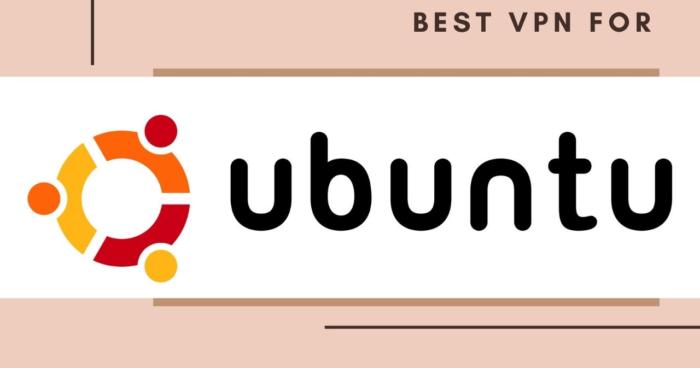

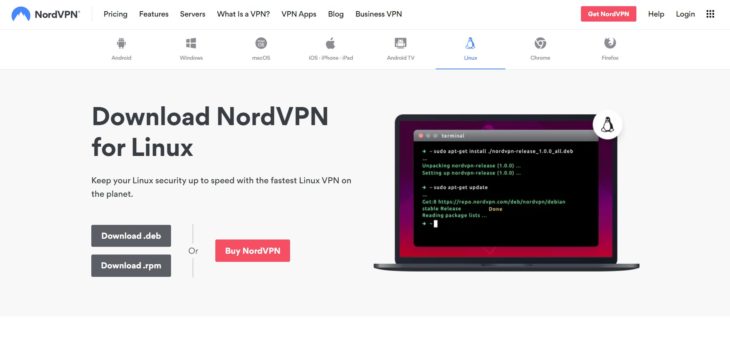
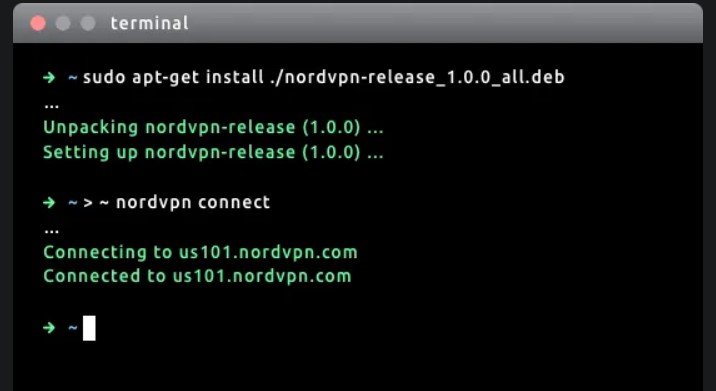
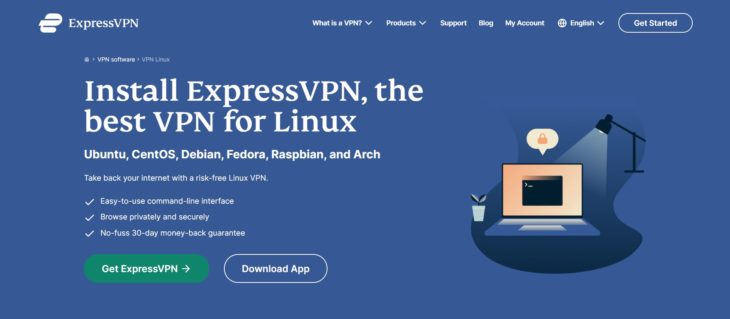
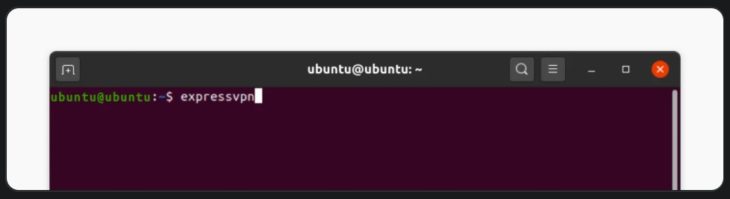
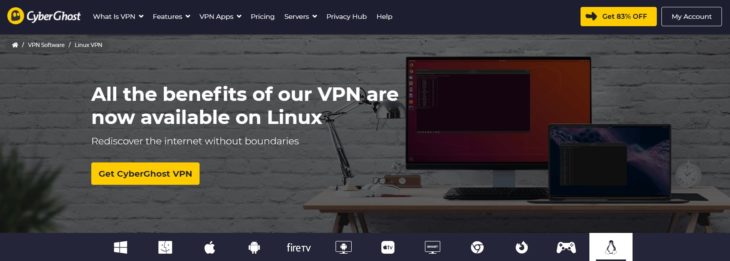
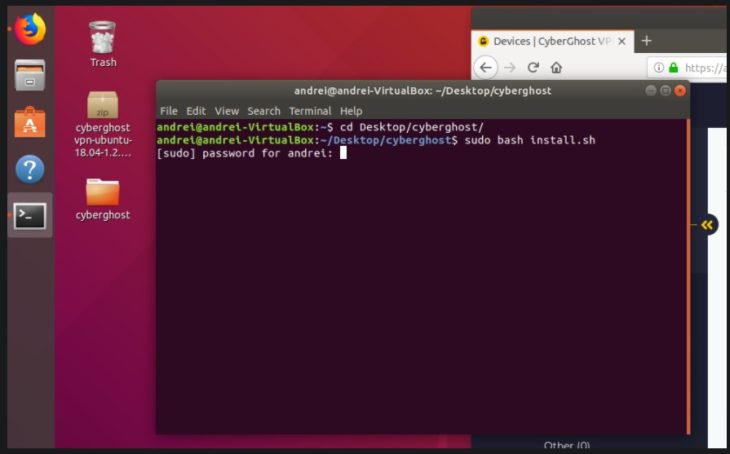
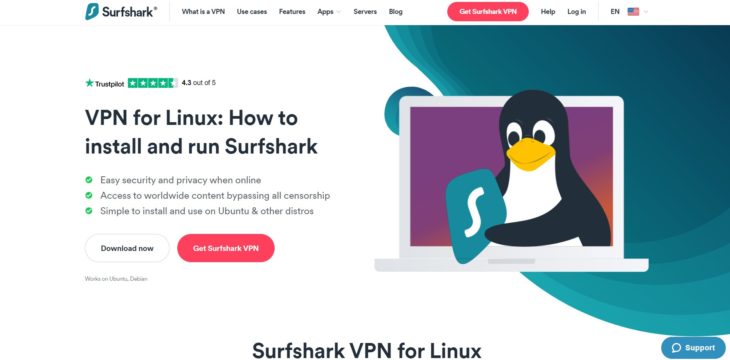
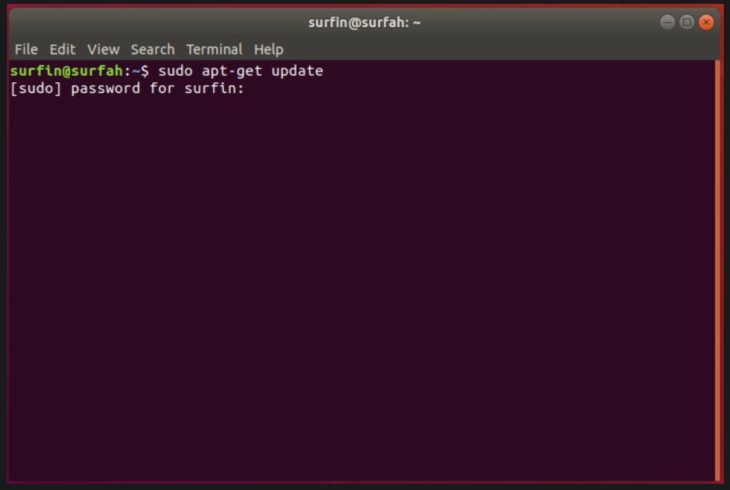
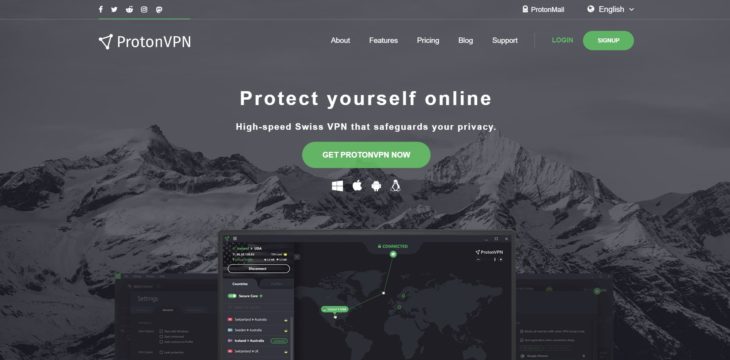




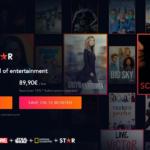
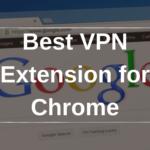


![Las mejores alternativas de Pirate Bay 14 Best Pirate Bay Alternatives [year] When TPB Is Down](https://www.privateproxyguide.com/wp-content/uploads/2021/03/the-pirate-bay-150x150.jpg)

![Las mejores aplicaciones de almacenamiento en la nube para iPhone [year] Best Cloud Storage Apps for iPhone](https://www.privateproxyguide.com/wp-content/uploads/2021/02/Best-Cloud-Storage-Apps-for-iPhone-150x150.jpg)




